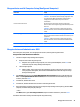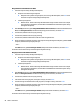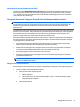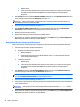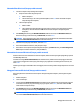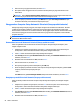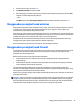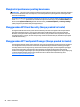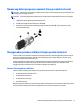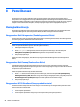User Guide - Windows 10
Table Of Contents
- Selamat Datang
- Komponen
- Sambungan jaringan
- Navigasi layar
- Fitur-fitur hiburan
- Menggunakan kamera web (hanya produk tertentu)
- Menggunakan audio
- Sentuh dan bagikan (hanya model tertentu)
- Menggunakan video
- Menghubungkan perangkat video menggunakan kabel VGA
- Menghubungkan perangkat layar digital yang menggunakan kabel Mode Ganda DisplayPort
- Menemukan dan menghubungkan layar berkabel dengan menggunakan MultiStream Transport
- Mencari dan menghubungkan ke perangkat tampilan nirkabel yang kompatibel dengan Miracast (hanya prod ...
- Mencari dan menghubungkan ke perangkat tampilan bersertifikat WiDi Intel (hanya produk Intel tertent ...
- Manajemen daya
- Mematikan (memadamkan) komputer
- Mengeset pilihan daya
- Menggunakan mode hemat daya
- Menggunakan daya baterai
- Mencari informasi selengkapnya tentang baterai
- Menggunakan HP Battery Check (Pemeriksaan Baterai HP)
- Menampilkan sisa daya baterai
- Memaksimalkan masa pengosongan daya baterai
- Menangani tingkat isi baterai yang rendah
- Melepas baterai
- Menghemat daya baterai
- Menyimpan baterai
- Membuang baterai bekas
- Mengganti baterai
- Menggunakan daya AC eksternal
- Keamanan
- Memproteksi komputer
- Menggunakan kata sandi
- Menggunakan perangkat lunak antivirus
- Menggunakan perangkat lunak firewall
- Menginstal pembaruan penting keamanan
- Menggunakan HP Client Security (hanya produk tertentu)
- Menggunakan HP Touchpoint Manager (hanya produk tertentu)
- Memasang kabel pengaman opsional (hanya produk tertentu)
- Menggunakan pembaca sidik jari (hanya produk tertentu)
- Pemeliharaan
- Pencadangan dan pemulihan
- Computer Setup (Konfigurasi Komputer) (BIOS), TPM, dan HP Sure Start
- HP PC Hardware Diagnostics (Diagnostik Perangkat keras) (UEFI)
- Spesifikasi
- Pelepasan Muatan Listrik Statis
- Keterjangkauan
- Indeks
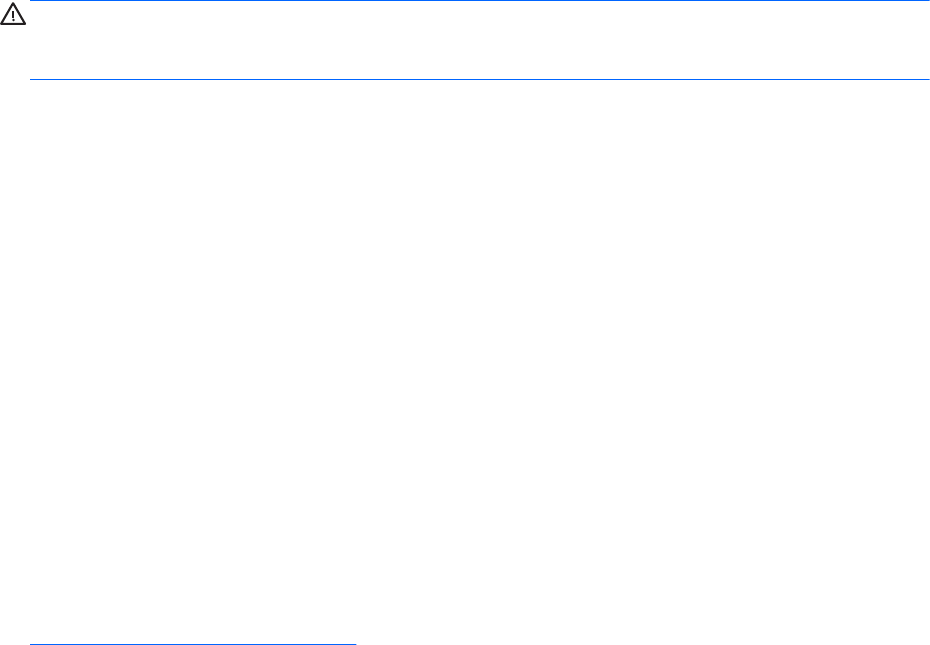
Menginstal pembaruan penting keamanan
PERHATIAN: Microsoft® akan mengirim notifikasi tentang pembaruan penting. Untuk melindungi komputer
dari ancaman keamanan dan virus komputer, instal semua pembaruan penting dari Microsoft begitu Anda
menerima notifikasinya.
Anda dapat memilih bila menginginkan pembaruan terinstal secara otomatis. Untuk mengubah pengaturan,
ketik control panel (panel kontrol) di dalam kotak pencarian bilah tugas, lalu pilih Control Panel (Panel
Kontrol). Pilih System and Security (Sistem dan Keamanan), pilih Windows Update, pilih Change settings
(Ubah pengaturan), kemudian ikuti petunjuk pada layar.
Menggunakan HP Client Security (hanya produk tertentu)
Perangkat lunak HP Client Security telah diinstal sebelumnya di tablet. Perangkat lunak ini dapat diakses
melalui ikon HP Client Security, di ujung kanan bilah tugas atau Windows Panel Control (Panel Kontrol
Windows). Perangkat lunak ini menyediakan fitur keamanan yang membantu mencegah akses tanpa izin
terhadap komputer, jaringan, dan data-data penting. Untuk informasi lebih lanjut, lihat Bantuan perangkat
lunak HP Client Security.
Menggunakan HP Touchpoint Manager (hanya produk tertentu)
HP Touchpoint Manager adalah solusi TI berbasis cloud yang memungkinkan pelaku bisnis untuk mengelola
dan mengamankan aset perusahaan mereka. HP Touchpoint Manager membantu melindungi perangkat
terhadap malware dan serangan lainnya, memantau kesehatan perangkat, dan memungkinkan pelanggan
untuk mengurangi waktu yang digunakan untuk mengatasi perangkat pengguna akhir dan masalah
keamanan. Pelanggan dapat dengan cepat mengunduh dan menginstal perangkat lunak, dengan biaya yang
sangat efektif dibandingkan dengan solusi tradisional internal. Untuk informasi lebih lanjut, lihat
http://www.hptouchpointmanager.com.
56 Bab 7 Keamanan